BenQ XL2411K, XL2540K User Manual [ru]
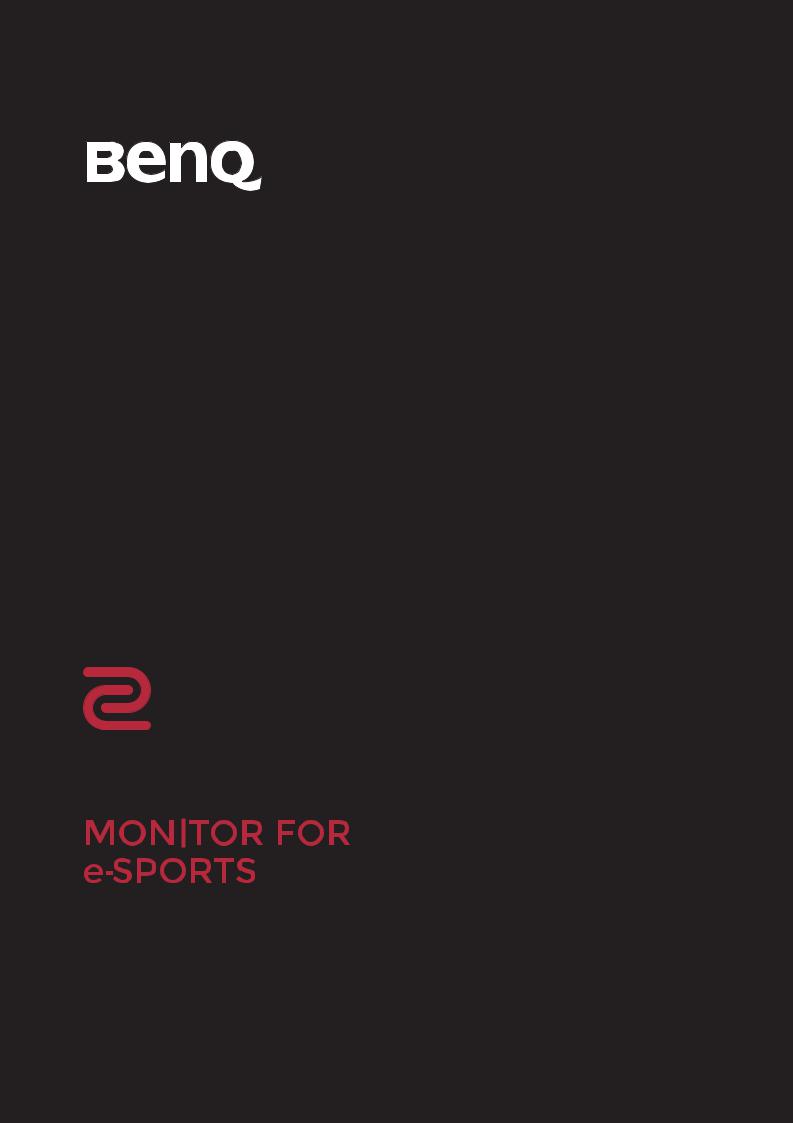
XL
Серия XL
Руководство пользователя

Авторское право
Авторское право © 2020 BenQ Corporation. Все права защищены. Без предварительного письменного разрешения BenQ Corporation запрещается воспроизведение любой части настоящей публикации, ее передача, перезапись, сохранение в системах поиска информации или перевод на любой язык или компьютерный язык в любой форме и любыми средствами (электронными, механическими, магнитными, оптическими, химическими, вручную или иным способом).
Отказ от ответственности
Корпорация BenQ не дает никаких обещаний или гарантий, как явных, так и подразумеваемых, относительно содержания данного документа, включая любые гарантии коммерческой пригодности или соответствия любой определенной цели. Кроме того, BenQ Corporation оставляет за собой право время от времени пересматривать настоящую публикацию и вносить в нее изменения. Корпорация BenQ не обязана уведомлять кого-либо о таких исправлениях или изменениях.
На результаты работы функции устранения мерцания могут повлиять внешние факторы, такие как невысокое качество кабеля, нестабильность источника питания, интерференция сигналов, ненадлежащее заземление и т.п. (Применимо только к моделям с функцией устранения мерцания.)
BenQ ecoFACTS
BenQ has been dedicated to the design and development of greener product as part of its aspiration to realize the ideal of the "Bringing Enjoyment 'N Quality to Life" corporate vision with the ultimate goal to achieve a low-carbon society. Besides meeting international regulatory requirement and standards pertaining to environmental management, BenQ has spared no efforts in pushing our initiatives further to incorporate life cycle design in the aspects of material selection, manufacturing, packaging, transportation, using and disposal of the products. BenQ ecoFACTS label lists key eco-friendly design highlights of each product, hoping to ensure that consumers make informed green choices at purchase. Check out BenQ's CSR Website at http://csr.BenQ.com/ for more details on BenQ's environmental commitments and achievements.
2
Поддержка продукта
Этот документ призван предоставить покупателям самую последнюю и точную информацию, поэтому все его содержимое может время от времени меняться без предварительного уведомления. Самая последняя версия этого документа и другая информация о продукте доступны на веб-сайте. Доступные файлы зависят от конкретной модели.
1.Подключите компьютер к Интернету.
2.Зайдите на местный веб-сайт с сайта ZOWIE.BenQ.com. Компоновка страниц на веб-сайтах и их содержание могут быть разными для разных регионов/стран.
•Руководство пользователя и соответствующий документ: ZOWIE.BenQ.com > Поддержка >
Загрузки и FAQ > название модели > User Manual (Руководство пользователя)
•Драйверы: ZOWIE.BenQ.com > Поддержка > Загрузки и FAQ > название модели > Driver
(Драйвер)
•Программное обеспечение и приложения: ZOWIE.BenQ.com > Поддержка > Загрузки и
FAQ > название модели > Software (Программное обеспечение)
•(Только для стран Европейского Союза) Информация о разборке: Доступно на странице загрузки руководства пользователя. Этот документ предоставлен в соответствии с Регламентом Европейского Союза (EU) 2019/2021 для ремонта или вторичной переработки вашего продукта. Для обслуживания в течение гарантийного срока всегда обращайтесь в местный сервисный центр. Для ремонта продукта с истекшим сроком гарантии советуем обратиться к специалисту по техническому обслуживанию и приобрести детали для ремонта у компании BenQ для обеспечения совместимости. Не разбирайте продукт, если не знаете, к каким последствиям это может привести. Если не сможете найти информацию о порядке разборки вашего продукта, то обратитесь за помощью в местный сервисный центр.
РегистрационныйномерEPREL: XL2411K: 343952
XL2540K: 343954
XL2546K: 343953
3

Безопасность электропитания


 Для обеспечения долгого срока службы и оптимальной работы вашего монитора соблюдайте эти инструкции по технике безопасности.
Для обеспечения долгого срока службы и оптимальной работы вашего монитора соблюдайте эти инструкции по технике безопасности.
|
|
|
|
|
|
|
|
|
|
|
|
|
|
|
|
|
|
|
|
|
|
|
|
|
|
|
|
|
|
|
|
|
|
|
|
|
|
|
|
|
|
|
|
|
|
|
|
|
|
|
|
|
|
|
|
|
|
|
|
|
|
|
|
|
|
|
|
|
|
|
|
|
|
|
|
|
|
|
|
|
|
|
|
|
|
|
|
|
|
|
|
|
|
|
|
|
|
|
|
|
|
|
|
|
|
|
|
|
|
|
|
|
|
|
|
|
|
|
|
|
|
|
|
|
|
|
|
|
|
|
|
|
|
|
|
|
|
|
|
|
|
|
|
|
|
|
|
|
|
|
|
|
|
|
|
|
|
|
|
|
|
|
|
|
|
|
|
|
|
|
|
|
|
|
|
|
|
|
|
|
|
|
|
|
|
|
|
|
|
|
|
|
|
|
|
|
|
|
|
|
|
|
|
|
|
|
|
|
|
|
|
|
|
|
|
|
|
|
|
|
|
|
|
|
|
|
|
|
|
|
|
|
|
|
|
|
|
|
|
|
|
|
|
|
|
|
|
|
|
|
|
|
|
|
|
|
|
|
|
|
|
|
|
|
|
|
|
|
|
|
|
|
|
|
|
|
|
|
|
|
|
|
|
|
|
|
|
|
|
0-40°C 10-90% 0-3000m |
-20-60°C 10-60% 0-12000m |
||||||||||||||||||||
|
|
|
|
|
|
|
|
|
|
|
|
|
|
|
|
|
|
|
|
|
|
|
|
|
|
|
|
|
|
||||||||||||||||||||||
•Для отключения электропитания данного устройства необходимо вытащить вилку шнура питания из сетевой розетки.
•Отключение данного оборудования от сети осуществляется отсоединением шнура питания. Поэтому электрическая розетка должна быть расположена рядом с оборудованием, а доступ к ней должен быть свободен.
•Для питания изделия необходимо использовать источник, характеристики которого соответствуют указанным на этикетке. Если вы не знаете, какое напряжение используется в местной электросети, то обратитесь за справкой к своему продавцу или в местную
электрокомпанию.
•Оборудование Класса I Типа A следует подключать к розетке сетевого электропитания с защитным заземляющим контактом.
•Следует использовать одобренный (или с лучшими характеристиками) шнур питания
H03VV-F или H05VV-F, 2G или 3G, сечение 0,75 мм2.
•Используйте только шнур питания, предоставленный компанией BenQ. Запрещается использовать поврежденный или изношенный шнур питания.
•(Если в комплект поставки входит пульт ДУ) ИСПОЛЬЗОВАНИЕ БАТАРЕЙКИ НЕВЕРНОГО ТИПА ДЛЯ ЗАМЕНЫ МОЖЕТ ПРИВЕСТИ К ВЗРЫВУ. УТИЛИЗИРУЙТЕ ИСПОЛЬЗОВАННЫЕ БАТАРЕИ В СООТВЕТСТВИИ С ИНСТРУКЦИЯМИ.
Для моделей с адаптером:
•Применяйте только адаптер питания, входящий в комплект поставки вашего ЖК-монитора. Использование адаптера питания другого типа приведет к нарушению работоспособности и/или опасной ситуации.
•Обеспечьте достаточную вентиляцию вокруг адаптера питания, подключенного для питания устройства или зарядки аккумулятора. Чтобы не уменьшить воздушное охлаждение, не накрывайте адаптер питания бумагой или другими предметами. Перед использованием выньте адаптер питания из чехла.
•Подключайте адаптер питания к надлежащему источнику питания.
•Не пытайтесь самостоятельно проводить обслуживание адаптера питания. У него внутри нет деталей, которые нужно обслуживать. Замените устройство в случае его повреждения или попадания в условия повышенной влажности.
Уход и чистка
•Не кладите монитор лицевой стороной вниз на пол или на стол, не подстелив подходящий мягкий материал. В противном случае на поверхности панели могут появиться царапины.
•Перед эксплуатацией оборудование следует прикрепить к конструкции здания.
•(Для моделей, рассчитанных на настенное или потолочное крепление)
•Установите монитор и комплект для его крепления на стену с плоской поверхностью.
•Убедитесь, что материал стены и стандартный кронштейн настенного крепления (покупается отдельно) имеют достаточную прочность, чтобы выдержать массу монитора.
•Выключите ЖК-монитор и питание и только после этого отсоединяйте кабели.
4
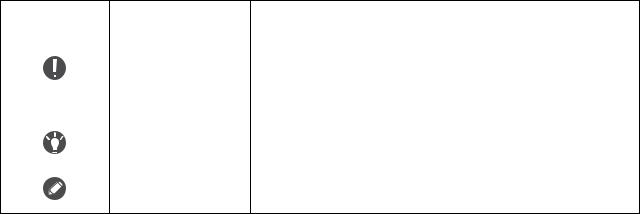
•Перед чисткой данного изделия всегда отключайте его от розетки электропитания. Для чистки поверхности экрана ЖК-монитора используйте мягкую безворсовую ткань. Не применяйте никакие жидкости, аэрозоли или средства для очистки стекол.
•Прорези и отверстия на задней и верхней панелях корпуса предназначены для вентиляции. Не закрывайте и не загораживайте эти прорези и отверстия. Никогда не устанавливайте монитор рядом с нагревательными приборами и другими источниками тепла, а также в элементы мебели, если в них не обеспечивается надлежащая вентиляция.
•Не кладите тяжелые предметы на монитор, чтобы не повредить его и предотвратить телесные повреждения.
•Сохраните коробку и упаковку, чтобы использовать их в будущем для перевозки монитора.
•На этикетке устройства просмотрите данные о номинальной мощности, дату изготовления и идентификационные знаки.
Обслуживание
•Не пытайтесь проводить обслуживание изделия самостоятельно, так как открытие или снятие панелей корпуса может подвергнуть вас опасности прикосновения к точкам с опасным для жизни напряжением или причинения иных травм. В любом из упомянутых выше случаев неправильного использования устройства или обращения с ним, рекомендуем Вам обратиться в ближайший Авторизованный Сервисный центр из списка
на нашем сайте - http://www.benq.ru/support/call_us/
•За дополнительной поддержкой обратитесь к продавцу или перейдите на местный веб-сайт с сайта ZOWIE.BenQ.com.
Внимание!
•Расстояние от глаз до монитора должно составлять примерно 50 - 70 см
(20 ~ 28 дюймов).
•Долгая работа за монитором вызывает зрительное утомление и может ухудшить зрение. Давайте глазам отдохнуть, делая перерывы по 5 ~ 10 минут через каждый час работы.
•Чтобы уменьшить напряжение глаз, фокусируйте взгляд на предметах вдали.
•Часто моргайте и делайте упражнения для глаз, это помогает глазам не подсыхать.
Типографские обозначения
Значок / |
Элемент |
Значение |
|
Символ |
|||
|
|
||
|
|
|
|
|
Предупреждение |
Информация в основном призвана предотвратить |
|
|
|
повреждение компонентов или данных, |
|
|
|
причинения травмы из-за нарушения правил |
|
|
|
эксплуатации или неправильных действий. |
|
|
|
|
|
|
Совет |
Полезная информация, помогающая выполнить ту |
|
|
|
или иную задачу. |
|
|
|
|
|
|
Примечание |
Дополнительная информация. |
В этом документе порядок открытия тех или иных меню может описываться кратко,
например: Меню > Система > Сведения.
5
Содержание |
|
Авторское право .......................................................................................................... |
2 |
Поддержка продукта ................................................................................................... |
3 |
Начало работы ............................................................................................................ |
8 |
Знакомство с вашим монитором .............................................................................. |
10 |
Вид спереди.............................................................................................................................. |
10 |
Вид сзади .................................................................................................................................. |
10 |
Подключения .................................................................................................................................... |
11 |
Порядок сборки монитора ......................................................................................... |
12 |
Отсоединение стойки от основания ................................................................................................ |
17 |
Регулировка высоты монитора ........................................................................................................ |
19 |
Регулировка угла обзора ................................................................................................................. |
20 |
Поворот монитора ............................................................................................................................ |
21 |
Установка экрана (антибликового козырька, опция) ...................................................................... |
23 |
Использование комплекта настенного крепления монитора ........................................................ |
26 |
Максимально эффективная работа с монитором ................................................... |
27 |
Загрузка файлов драйвера для ЖК-монитора из Интернета................................................ |
27 |
Установка драйвера монитора на новом компьютере ................................................................... |
28 |
Обновление драйвера при замене старого монитора ................................................................... |
29 |
Порядок установки в системах с Windows 10 ................................................................................. |
30 |
Порядок установки в системах с Windows 8 (8.1) .......................................................................... |
31 |
Порядок установки в системах с Windows 7 ................................................................................... |
32 |
Порядок регулировки параметров монитора .......................................................... |
33 |
Панель управления.................................................................................................................. |
33 |
S Switch...................................................................................................................................... |
33 |
5-позиционный контроллер и основные действия с меню ............................................................ |
35 |
Использование Клавиш поворота........................................................................................... |
36 |
Использование Быстрое меню.............................................................................................. |
37 |
Регулировка режима отображения ......................................................................................... |
39 |
Выбор подходящего режима изображения ............................................................................ |
39 |
Настройка вашего собственного игрового режима................................................................ |
39 |
Хранение игровых режимов в минипульте S Switch .............................................................. |
40 |
Включение цветового зрения для слабовидящих (Color Weakness (Снижение цветовой |
|
чувствительности)) ........................................................................................................................ |
41 |
Настройка функции "Динамическая точность" (только определенные модели) ................. |
41 |
Активация соответствующей стандарту VESA функции "Адаптивная синхронизация" |
|
для DisplayPort (XL2540K / XL2546K) ...................................................................................... |
41 |
Использование Масштабирование ....................................................................................... |
41 |
6
Первоначальная настройка для игр при 144/240 Гц.............................................................. |
42 |
Перемещение по главному меню ............................................................................. |
44 |
Меню Режим ..................................................................................................................................... |
45 |
Меню Цвет ........................................................................................................................................ |
47 |
Меню Изображение ......................................................................................................................... |
49 |
Меню Сохранить ............................................................................................................................. |
51 |
Меню Дисплей ................................................................................................................................. |
53 |
Меню Пользов. ................................................................................................................................56 |
|
Меню Система ................................................................................................................................. |
59 |
Устранение неполадок .............................................................................................. |
62 |
Часто задаваемые вопросы..................................................................................................... |
62 |
Нужна дополнительная помощь?............................................................................................ |
64 |
10/26/20 Z-XL40K-EM-V3
7
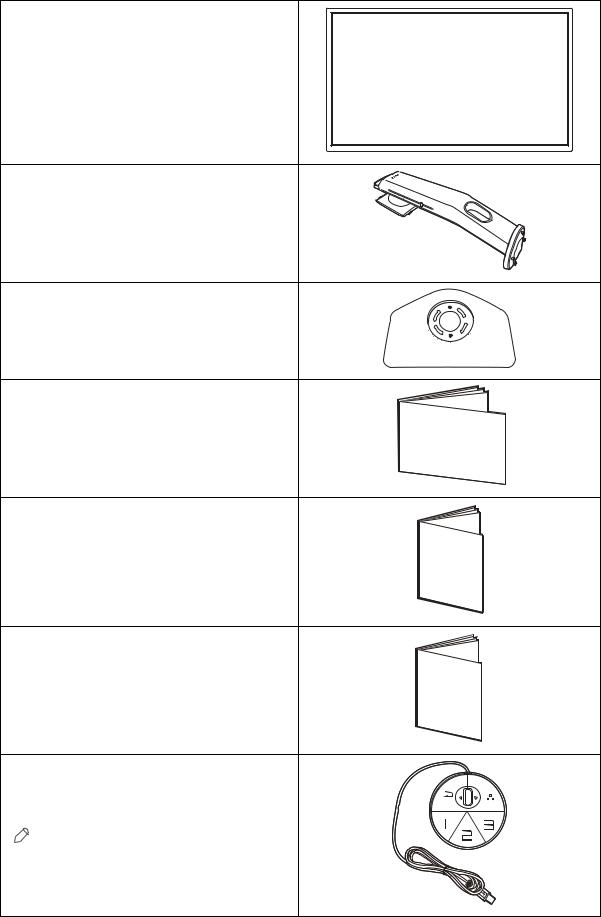
Начало работы
Раскрыв упаковку, проверьте наличие следующих элементов. В случае отсутствия или повреждения любого из них обратитесь к продавцу и потребуйте замену.
ЖК-монитор
Стойка монитора
Основание монитора
Краткое руководство
Важные инструкции по обеспечению безопасности
Заявления о соответствии нормативным требованиям
Regulatory
Statements
S Switch
(Необязательнаяпринадлежностьдля
XL2411K / XL2540K)
 Для поиска совместимых моделей зайдите на сайт ZOWIE.BenQ.com для просмотра информации о XS250.
Для поиска совместимых моделей зайдите на сайт ZOWIE.BenQ.com для просмотра информации о XS250.
8
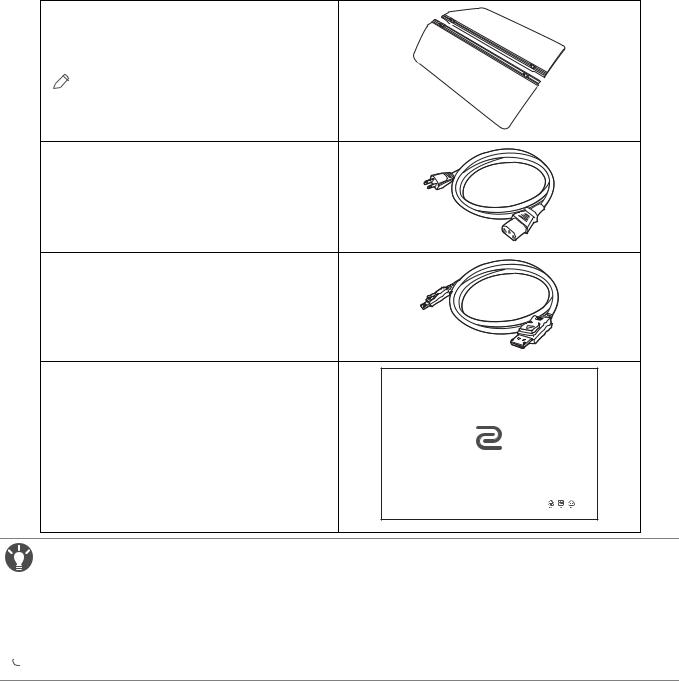
Экран (антибликовый козырек)
(Необязательнаяпринадлежностьдля
XL2411K / XL2540K)
 Для поиска совместимых моделей зайдите на сайт ZOWIE.BenQ.com для просмотра информации о XH250.
Для поиска совместимых моделей зайдите на сайт ZOWIE.BenQ.com для просмотра информации о XH250.
Шнур питания
(Показанное здесь изображение может отличаться от модели, поставляемой в вашу страну.)
Видеокабель: DP
Пылезащитный чехол
(Только XL2540K / XL2546K)
• Доступные принадлежности и показанные здесь изображения могут отличаться от фактического содержимого и модели, поставляемой в вашу страну. Содержимое комплекта может быть изменено без предварительного уведомления. Кабели, не входящие в комплект поставки вашего устройства, можно купить отдельно.
•Сохраните коробку и упаковку, чтобы использовать их в будущем для перевозки монитора. Формованная прокладка из пенопласта идеально подходит для защиты монитора при транспортировке.
 Храните устройство и принадлежности в месте, недоступном для детей.
Храните устройство и принадлежности в месте, недоступном для детей.
9
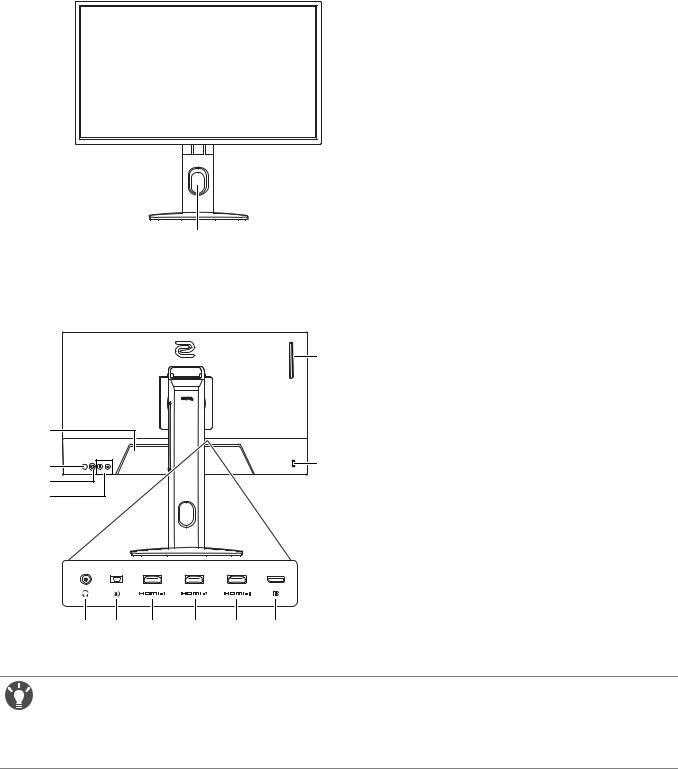
Знакомство с вашим монитором
Вид спереди
1. Отверстие для укладки кабелей
1
Вид сзади
|
|
|
|
|
|
2. |
Входное гнездо питания перем. тока |
|
|
|
|
|
|
13 |
3. |
Кнопка питания |
|
|
|
|
|
|
|
4. |
5-позиционный контроллер |
|
|
|
|
|
|
|
5. |
Клавиши поворота |
|
2 |
|
|
|
|
|
6. |
Гнездо наушников |
|
|
|
|
|
|
7. |
Разъем S Switch |
||
|
|
|
|
|
|
|||
3 |
|
|
|
|
12 |
8. |
(XL2411K) Разъем HDMI-3 (1.4) |
|
4 |
|
|
|
|
|
|
(XL2540K / XL2546K) Разъем |
|
5 |
|
|
|
|
|
|
HDMI-3 (2.0) |
|
|
|
|
|
|
|
9. |
(XL2411K) Разъем HDMI-2 (1.4) |
|
|
|
|
|
|
|
|
(XL2540K / XL2546K) Разъем |
|
|
|
|
|
|
|
|
HDMI-2 (2.0) |
|
|
|
|
|
|
|
10. Разъем HDMI-1 (2.0) |
||
|
|
|
|
|
|
11. Разъем DisplayPort |
||
6 |
7 |
8 |
9 |
10 |
11 |
12. Гнездо замка Kensington |
||
13. (XL2540K / XL2546K) Крюк для |
||||||||
|
|
|
|
|
|
|||
наушников
• Реальная схема может отличаться от показанной в зависимости от модели.
• Показанное здесь изображение может отличаться от изображения модели, поставляемой в вашу страну.
•HDMI 2.0 работает только с совместимыми видеокартами и устройствами. При подключении сигнала с выходного разъема HDMI 1.4 к входному разъему HDMI 2.0 может возникнуть проблема несовместимости.
10
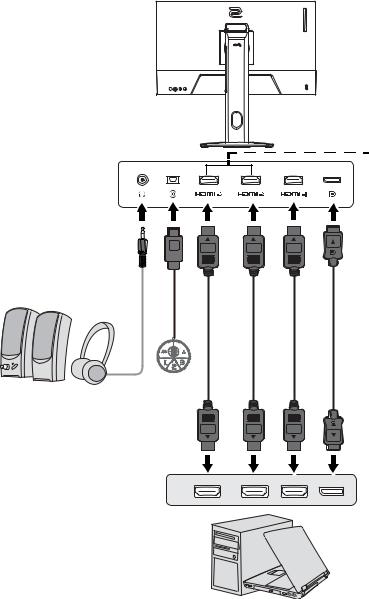
Подключения
Следующие схемы подключения показаны только для примера. Кабели, не входящие в комплект поставки вашего устройства, можно купить отдельно.
Подробное описание способов подключения см. на стр. 14.
HDMI 1.4 (XL2411K)
HDMI 2.0 (XL2540K / XL2546K)
Наушники
ПК / ноутбук
11
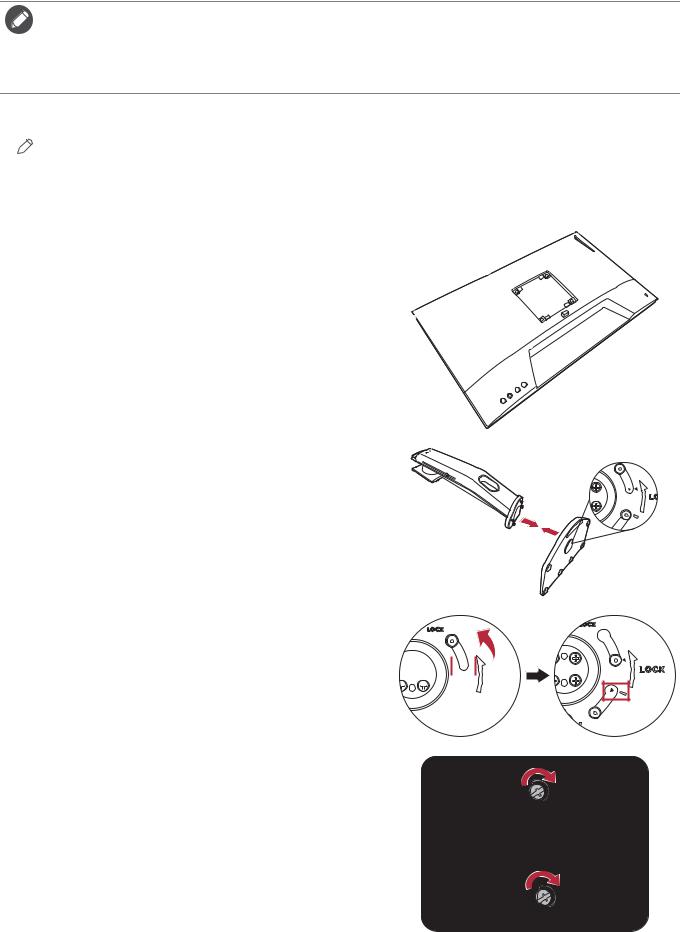
Порядок сборки монитора
•Если ваш компьютер включен, то перед продолжением выключите его.
Не подсоединяйте кабели к монитору и не включайте его питание, пока не получите соответствующих указаний.
•Следующие рисунки показаны только для примера. Входные и выходные гнезда могут быть разными в зависимости от купленной модели.
•Не давите пальцем на поверхность экрана.
1.Подсоедините основание монитора.
 Соблюдайте осторожность, чтобы не повредить монитор. Не кладите монитор экраном вниз на поверхность, на которой находятся еще какие-либо предметы, например, степлер или мышь, которые могут поцарапать стекло или повредить ЖК-подложку, из-за чего гарантия на ваш монитор станет недействительной. Положив монитор на стол, больше не двигайте его во избежание появления царапин или повреждения корпуса и органов управления.
Соблюдайте осторожность, чтобы не повредить монитор. Не кладите монитор экраном вниз на поверхность, на которой находятся еще какие-либо предметы, например, степлер или мышь, которые могут поцарапать стекло или повредить ЖК-подложку, из-за чего гарантия на ваш монитор станет недействительной. Положив монитор на стол, больше не двигайте его во избежание появления царапин или повреждения корпуса и органов управления.
На рабочем столе освободите место и постелите что-нибудь мягкое, например, упаковочный материал из коробки монитора, чтобы не повредить монитор и экран.
Положите монитор экраном вниз на ровную чистую поверхность, застеленную мягким материалом.
Совместите край кронштейна с гнездом в основании подставки. Обязательно совместите стрелку на конце подставки со стрелкой на основании монитора.
Поворачивайте основание против часовой стрелки до упора.
Как показано на рисунке, когда стойка и основание 



 войдут в зацепление, стрелка на конце стойки
войдут в зацепление, стрелка на конце стойки 







 совместится со значком замка на стойке монитора.
совместится со значком замка на стойке монитора. 


Поднимите крышки винтов с накатанной головкой и затяните винты с накатанной головкой, как показано. Затем установите крышки на место.
12
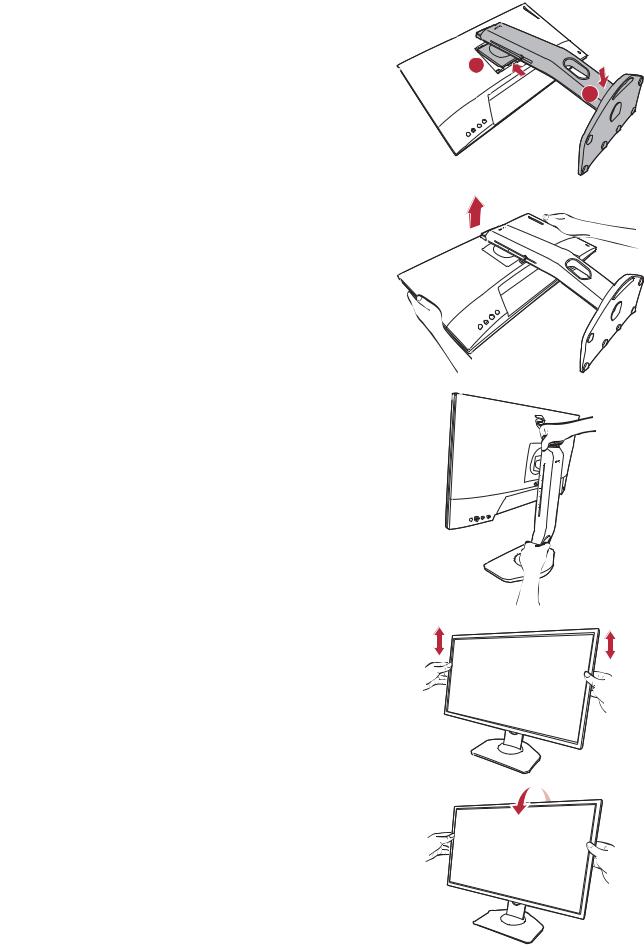
Совместите кронштейн стойки с монитором и затем сдвиньте их, чтобы они со щелчком вошли в зацепление друг с другом.
1
2 |
Осторожно поднимите монитор, переверните его и установите его на стойку на плоской ровной поверхности.
 Чтобы перенести монитор, нужно держать его за одновременно ручку и за низ основания подставки, как показано. Монитор можно защитить при помощи пылезащитного чехла.
Чтобы перенести монитор, нужно держать его за одновременно ручку и за низ основания подставки, как показано. Монитор можно защитить при помощи пылезащитного чехла.
При необходимости отрегулируйте высоту стойки монитора. Дополнительные сведения см. в разделе Регулировка высоты монитора на стр. 19.
 Установите монитор под таким углом, чтобы свести к минимуму нежелательное отражение от других источников освещения.
Установите монитор под таким углом, чтобы свести к минимуму нежелательное отражение от других источников освещения.
13
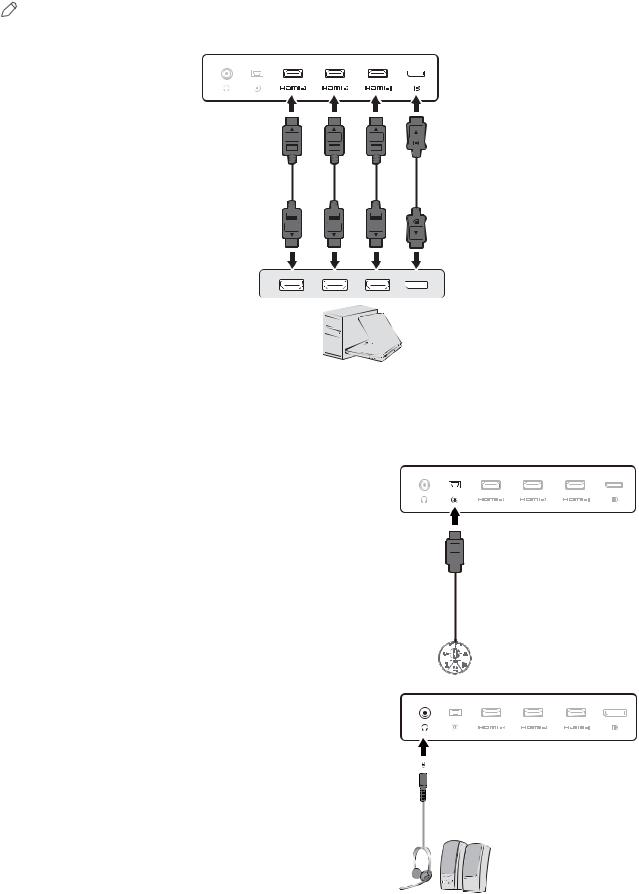
2. Подключение видеокабеля.
 Прилагаемые видеокабели и разъем могут отличаться от показанных в этом документе в зависимости от модели монитора, поставляемого в вашу страну.
Прилагаемые видеокабели и разъем могут отличаться от показанных в этом документе в зависимости от модели монитора, поставляемого в вашу страну.
или или или
•Подключите штекер кабеля HDMI к разъему HDMI на мониторе. Подключите штекер на другом конце кабеля к разъему HDMI устройства цифрового выхода.
•Один конец кабеля с разъемом DP подсоедините к видеоразъему монитора. Другой конец кабеля подсоедините к видеоразъему компьютера.
3. Подключите минипульт S Switch к монитору.
Подключите минипульт S Switch к гнезду S Switch на задней стенке монитора.
4. Подключите гарнитуру.
Подключите штекер кабеля гарнитуры к гнезду гарнитуры на задней стенке монитора.
К гнезду наушников на задней стенке монитора можно подключить наушники.
14
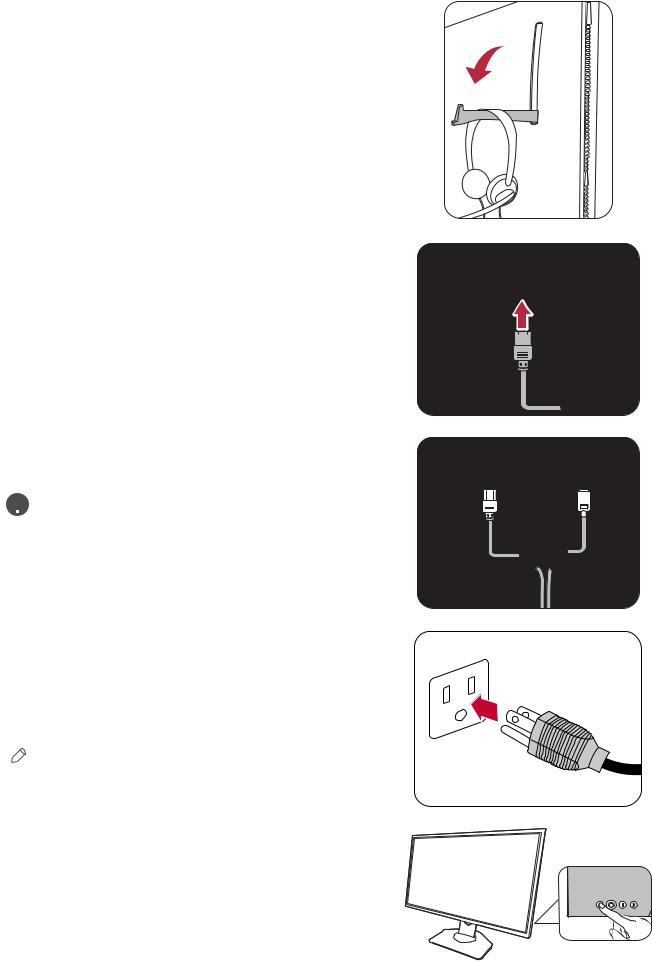
5.Использование крючка наушников. (Только XL2540K / XL2546K)
Вытяните крючок наушников, расположенный на задней стенке монитора. При необходимости повесьте гарнитуру на этот крючок. Не прикладывайте к крючку чрезмерных усилий.
 Этот крючок наушников рассчитан на максимальную нагрузку 400 г.
Этот крючок наушников рассчитан на максимальную нагрузку 400 г.
6.Подсоедините шнур питания к монитору.
Вставьте один конец шнура питания в разъем с маркировкой  на задней стенке корпуса монитора. Пока не подключайте вилку на втором конце шнура питания к сетевой розетке.
на задней стенке корпуса монитора. Пока не подключайте вилку на втором конце шнура питания к сетевой розетке.
7. Укладка кабелей.
 Укладывая кабели, делайте достаточный запас во избежание разрыва соединения и изгиба или повреждения контактных штырьков или розеточных соединителей.
Укладывая кабели, делайте достаточный запас во избежание разрыва соединения и изгиба или повреждения контактных штырьков или розеточных соединителей.
8.Подключение к сети и включение питания.
Вставьте вилку на другом конце шнура питания в сетевую розетку и включите питание.
 Показанное здесь изображение может отличаться от изображения модели, поставляемой в вашу страну.
Показанное здесь изображение может отличаться от изображения модели, поставляемой в вашу страну.
Включите монитор, нажав кнопку питания на мониторе.
15
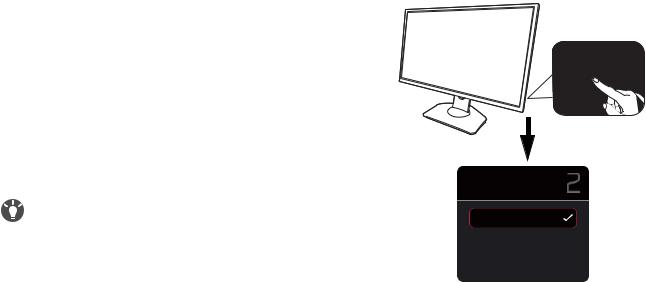
Также включите компьютер. Если у вас несколько источников видеосигнала, то нажатием Клавиши поворота 2 и 5-позиционный контроллера выберите источник входного сигнала.
Для установки программного обеспечения монитора выполните инструкции, приведенные в разделе Максимально эффективная работа с монитором на стр. 27. В ответ на предложение в экранном сообщении для продолжения выполните отображаемые на экране инструкции.
|
Input |
|
Для продления срока службы изделия советуем |
DisplayPort |
|
использовать функцию управления питанием |
HDMI1 |
|
компьютера. |
||
|
||
|
HDMI2 |
9.Прочитайте уведомление об изменении режима. (Доступно в зависимости от региона.)
По умолчанию в мониторе установлен особый режим для обеспечения низкого энергопотребления и соответствия международным стандартам потребления энергоресурсов.
Любые изменения используемых по умолчанию настроек экрана могут увеличить энергопотребление. Выберите CONFIRM (ПОДТВЕРДИТЬ), чтобы изменить режимы, или CANCEL (ОТМЕНА), чтобы сохранить настройки по умолчанию.
10.Измените язык интерфейса.
Чтобы изменить язык интерфейса, выберите Система > Язык. Подробности см. в разделе Язык на стр. 60.
16
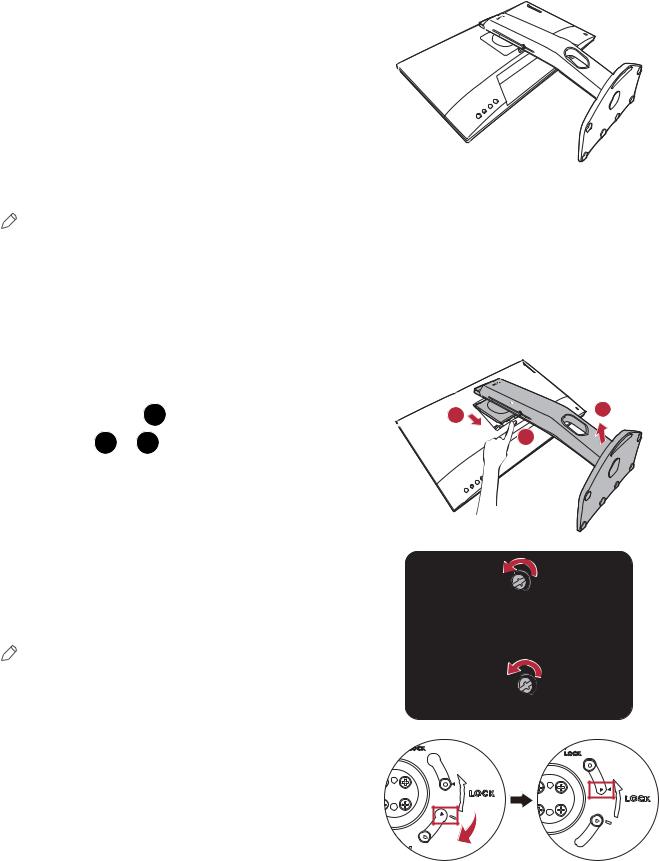
Отсоединение стойки от основания
1.Подготовьте монитор и освободите место на столе.
Перед отсоединением шнура питания выключите монитор и питание. Перед отсоединением сигнального кабеля от монитора выключите компьютер.
Освободите место на рабочем столе и постелите что-нибудь мягкое, например, полотенце, чтобы не повредить монитор и экран, после этого положите на него монитор экраном вниз.
 Соблюдайте осторожность, чтобы не повредить монитор. Не кладите монитор экраном вниз на поверхность, на которой находятся еще какие-либо предметы, например, степлер или мышь, которыемогут поцарапать стекло или повредить ЖК-подложку, из-за чего гарантия на ваш монитор станет недействительной. Положив монитор на стол, больше не двигайте его во избежание появления царапин или повреждения корпуса и органов управления.
Соблюдайте осторожность, чтобы не повредить монитор. Не кладите монитор экраном вниз на поверхность, на которой находятся еще какие-либо предметы, например, степлер или мышь, которыемогут поцарапать стекло или повредить ЖК-подложку, из-за чего гарантия на ваш монитор станет недействительной. Положив монитор на стол, больше не двигайте его во избежание появления царапин или повреждения корпуса и органов управления.
2. Снимите стойку монитора.
Нажав и удерживая кнопку разъединения крепления VESA ( 1 ), отсоедините подставку от монитора ( 2 и 3 ).
3. Снимите основание монитора.
Поднимите крышки винтов с накатанной головкой и отверните винты с накатанной головкой, как показано.
 Если вы собираетесь в будущем снова использовать монитор на подставке, то сохраните основание монитора и подставку в безопасном месте.
Если вы собираетесь в будущем снова использовать монитор на подставке, то сохраните основание монитора и подставку в безопасном месте.
Поворачивайте основание по часовой стрелке до упора.
Как показано на рисунке, когда стойка и основание выйдут из зацепления, стрелка на конце стойки совместится со стрелкой на основании монитора.
3 |
2 |
|
|
|
1 |
17
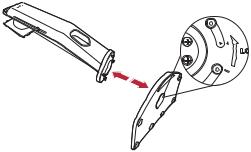
Затем отсоедините основание от стойки.
18
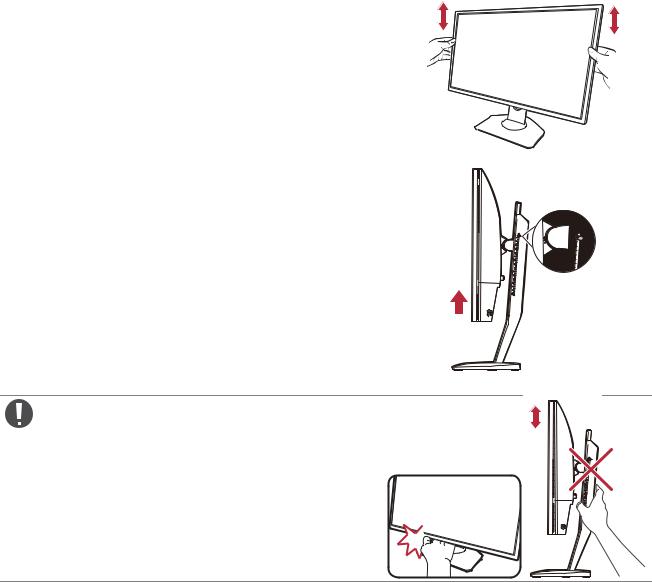
Регулировка высоты монитора
1.Чтобы отрегулировать высоту монитора, возьмите его за левый и правый края и опустите или поднимите на нужную высоту.
2.На подставке монитора есть шкала регулировки, помогающая контролировать нужную высоту монитора. Переместите маркер на шкале до только что установленной высоты подставки монитора.
Не беритесь за верхнюю или нижнюю часть подставки, регулируемой по высоте, и за низ монитора, чтобы при подъеме или опускании монитора не прищемить пальцы. Не держите руками стойку, когда поднимаете или опускаете монитор. Во время выполнения этой операции не позволяйте детям находиться рядом с монитором.
19
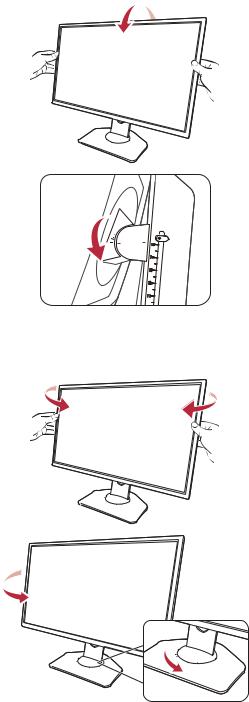
Регулировка угла обзора
Установите монитор под нужным углом, отрегулировав наклон, поворот и высоту. Подробности см. в разделе технические характеристики на веб-сайте.
Наклон монитора
Осторожно наклоните монитор. Шкала вверху столбика поможет контролировать нужный угол наклона.
Поворот монитора вокруг оси
1. Поворачивайте монитор влево или вправо, как нужно.
2. Поверните шкалу регулировки на основании монитора. Шаг измерений равен 5 градусам, регулировать можно в пределах допустимого угла поворота вокруг оси. Шкала на основании монитора поможет контролировать нужный угол наклона.
20
